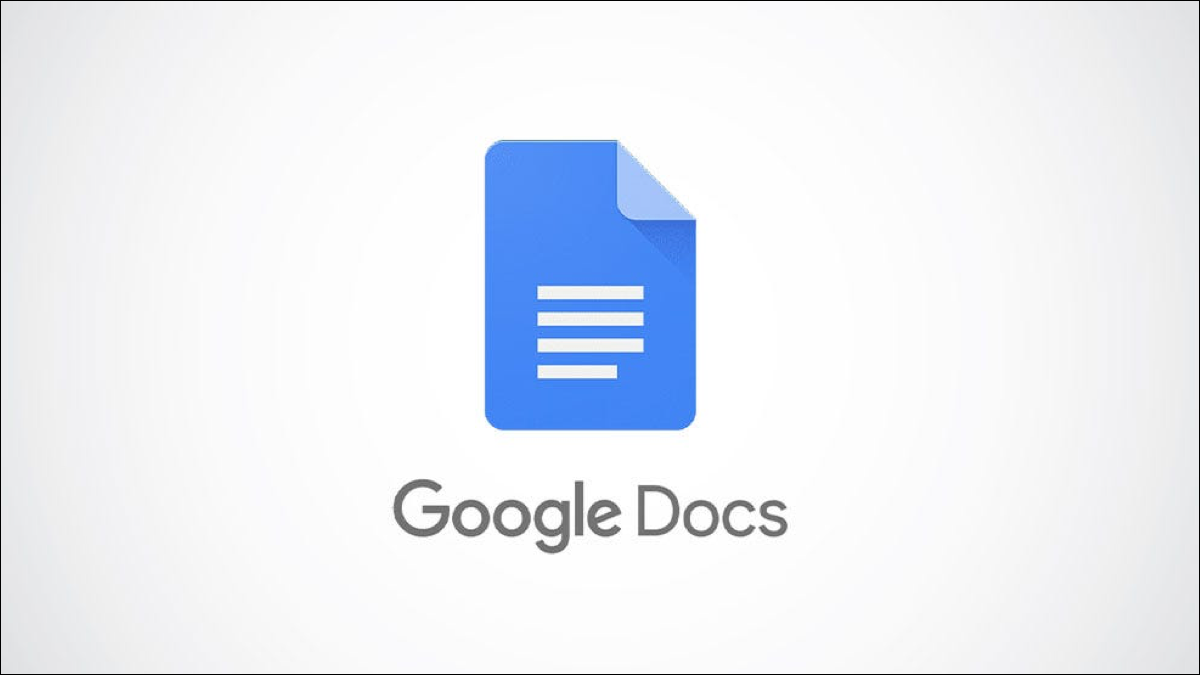
En tus documentos de Google Docs, puedes mover y colocar tus imágenes donde quieras. También puede cambiar cómo aparece el texto alrededor de sus imágenes. El truco es hacer que se vea bien, y te mostraremos cómo.
Mover imágenes en Google Docs en el escritorio
En su computadora de escritorio, como Windows, Mac, Linux o Chromebook, use el sitio web de Google Docs para cambiar la posición de sus imágenes.
Comience iniciando un navegador web en su computadora y accediendo a Google Docs . Allí, abra el documento en el que desea mover imágenes.
En la pantalla de edición del documento, haga clic en la imagen que desea mover.
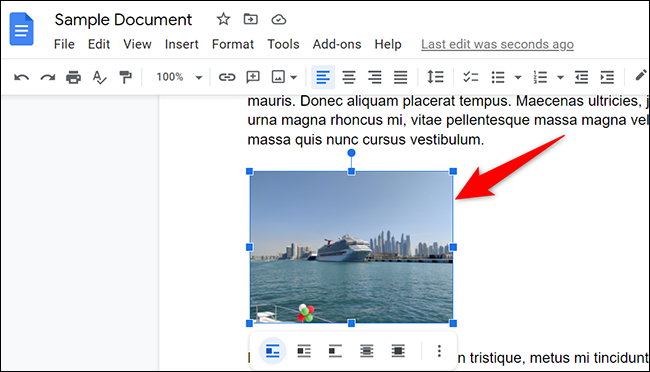
Ahora puede arrastrar y soltar para mover su imagen. Para hacerlo, mantenga presionado el botón izquierdo del mouse, arrastre la imagen y suéltela en la ubicación deseada.

Puede cambiar el diseño del texto que rodea su imagen para que el documento se vea bien en general. Para ello, selecciona tu imagen y verás varios iconos. Pase el cursor sobre un icono para ver su nombre.
Las opciones que puedes elegir son:
- En línea : para mantener tanto su imagen como su texto en la misma línea, seleccione esta opción.
- Ajustar texto : esta opción envuelve el texto alrededor de la foto.
- Romper texto : esta opción garantiza que el texto solo esté encima o debajo de la imagen, pero no a la derecha ni a la izquierda de la imagen.
- Detrás del texto : esto muestra su texto en la parte superior de la imagen.
- Delante del texto : esta opción coloca su imagen encima de su texto, lo que básicamente oculta el texto donde coloca su imagen.
Después de hacer su elección, seleccione las opciones de medición de los menús desplegables que se abren junto a las opciones anteriores.
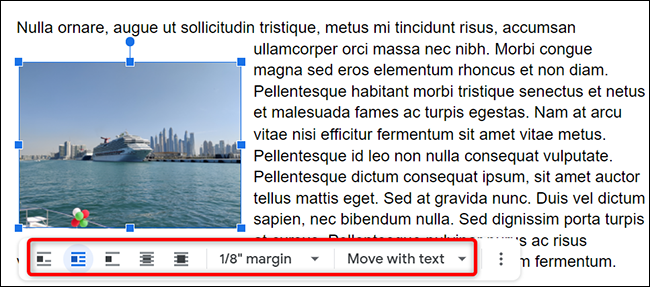
Y así es como reposicionas las imágenes en tus documentos de Google Docs. ¡Muy útil!
Mover imágenes en Google Docs en dispositivos móviles
En un dispositivo móvil como iPhone, iPad o teléfono Android, use la aplicación Google Docs para mover sus imágenes en sus documentos.
Para hacerlo, primero, inicie la aplicación Google Docs en su teléfono. Seleccione el documento en el que se encuentran sus imágenes, luego toque el icono de editar documento.
Si usa un teléfono Android, toque la imagen que desea mover y luego toque «Ajuste de texto» en la parte inferior (penúltimo icono).
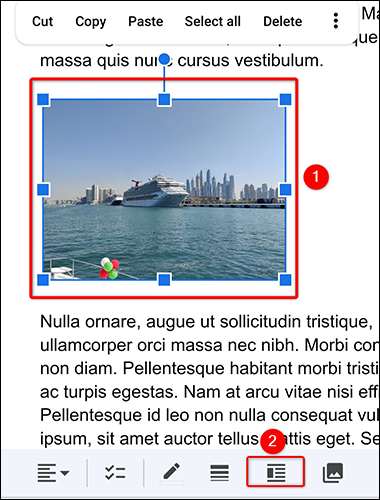
No seleccione una opción del menú que se abre todavía. En su lugar, use sus dedos para arrastrar su imagen y soltarla en su nueva ubicación.
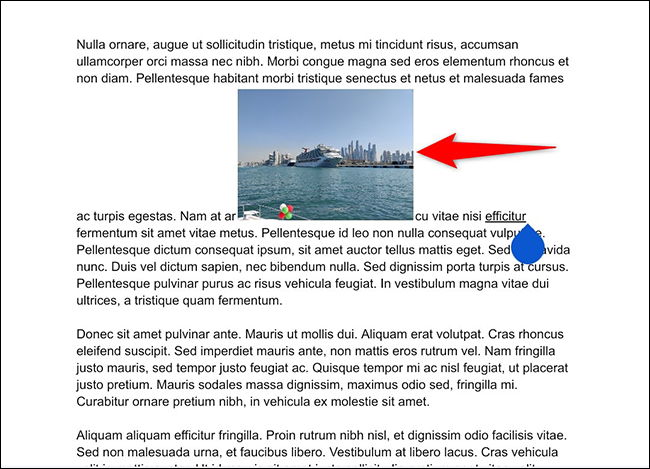
Si está en un iPhone o iPad, no tiene que abrir el menú «Ajuste de texto». Puede arrastrar directamente la imagen y soltarla donde desee en el documento.
Para administrar el diseño del texto que rodea su imagen, use el menú «Ajuste de texto». Seleccione una opción del menú y Docs ajustará la posición del texto en consecuencia.
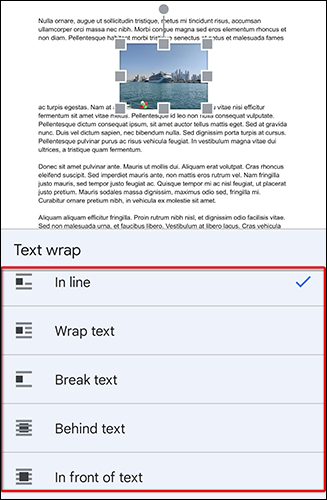
Y así es como coloca sus imágenes en las ubicaciones deseadas en sus documentos.
¿Quiere mover imágenes en documentos de Word ? También hay una forma de hacerlo.


